iPhone & iPad - Löschen Safari Safari-Verlauf und Website-Daten
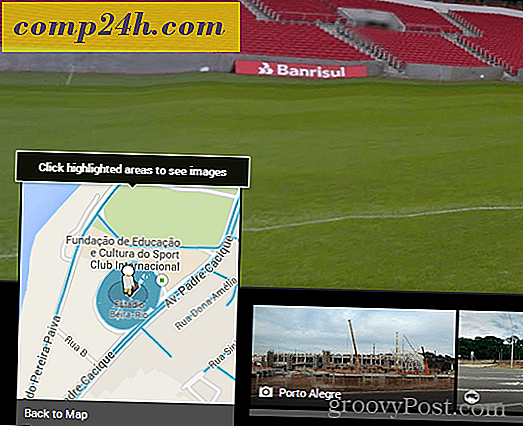
Für mich ist das Löschen Ihres Browser-Caches von Zeit zu Zeit nur eine gute Hygiene, besonders wenn Sie bedenken, wie einfach es ist, Leute zu verfolgen, die Ihre Website besuchen.
Vor kurzem, als ich den Cache auf meinem iPhone gelöscht habe, wurde mir klar, dass ich den Prozess hier in meinem Blog noch nie erklärt habe. Da ich den Prozess kürzlich für Chrome für iOS beschrieben habe, dachte ich mir jetzt, es war eine gute Zeit, euch alle durch die Schritte auf dem iPhone und iPad zu führen (sie sind übrigens identisch ...).
iPhone und iPad - Löschen Sie Safari-Browser-Cache und Website-Daten (Cookies und Verlauf)
Schritt 1 - Tippen Sie auf Einstellungen > Safari
Tipp : Suchen Sie schnell nach Einstellungen, indem Sie nach unten wischen und die Suche verwenden, um nach App mit Einstellungen zu suchen
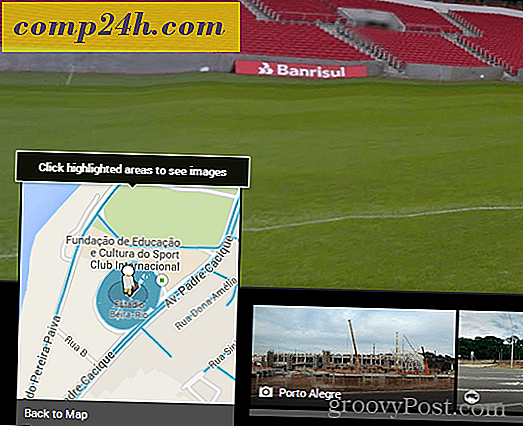
Schritt 2 - Tippen Sie auf Verlauf und Website-Daten löschen
Wenn Sie nur Website-Daten von einer einzigen Website löschen möchten, blättern Sie zum Ende der Safari-Einstellungen und klicken Sie auf Erweitert für die Optionen. Obwohl Apple den Prozess in seinen neueren Versionen von iOS im Gegensatz zu vereinfacht
Obwohl Apple den Prozess in seinen neueren Versionen von iOS vereinfacht hat, im Gegensatz zu Google Chrome für iOS; Sie müssen Safari dennoch beenden und den Cache und den Verlauf im Einstellungsmenü löschen.







